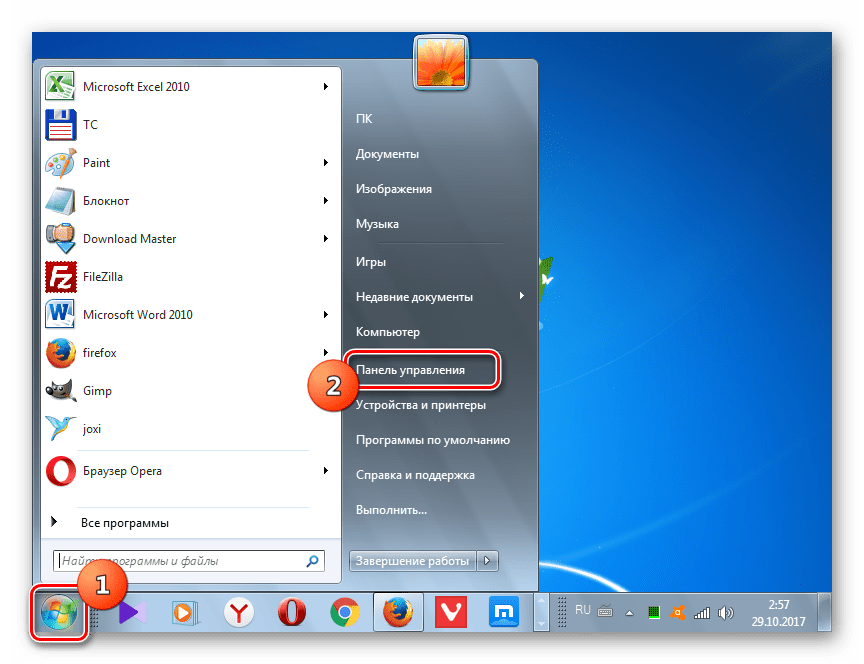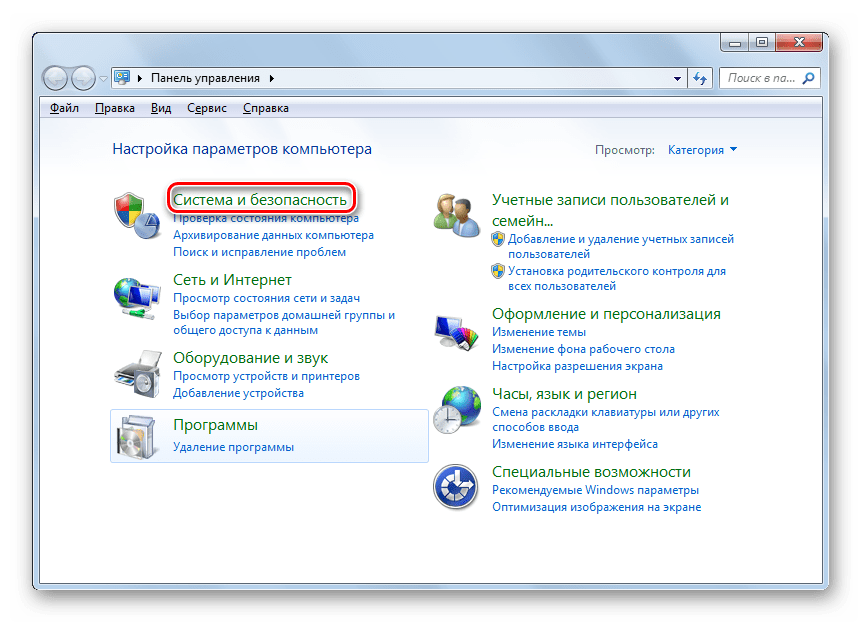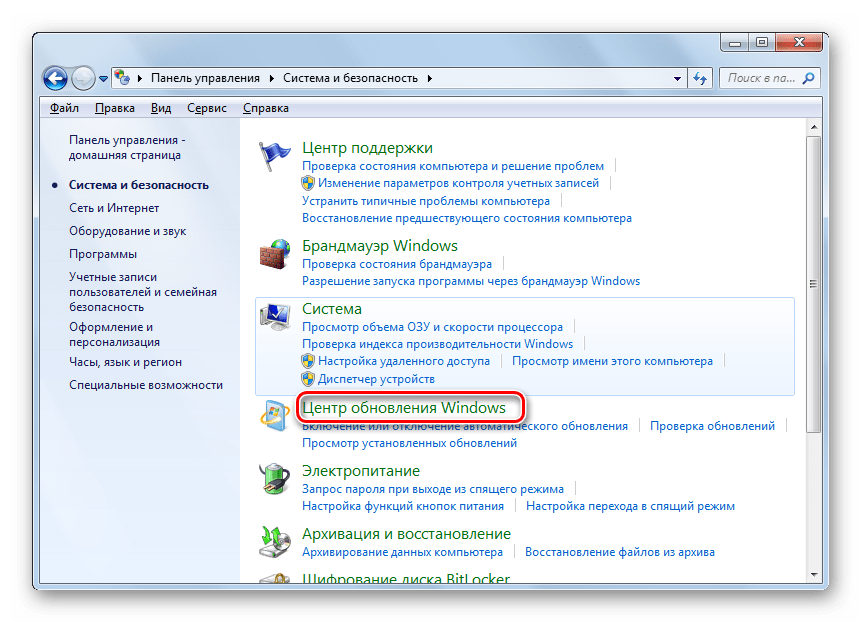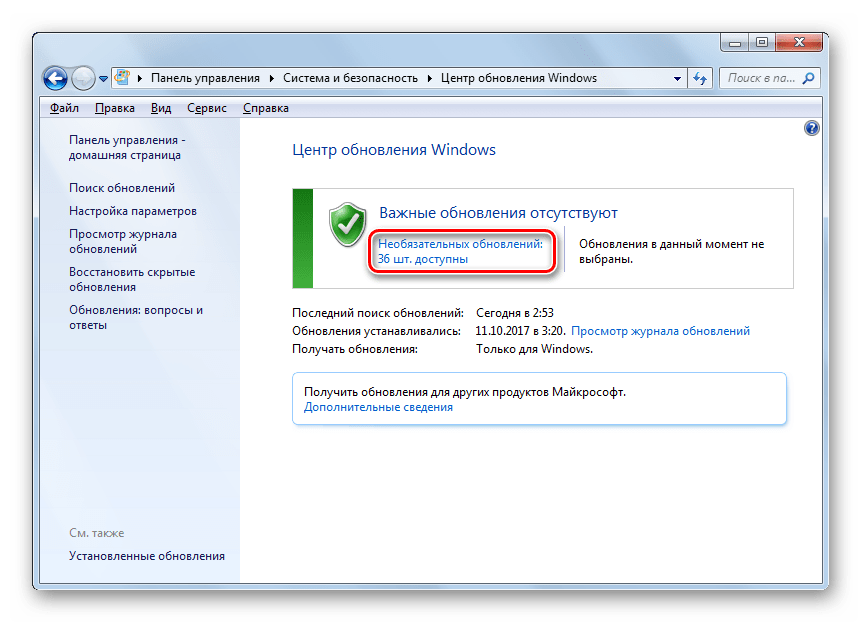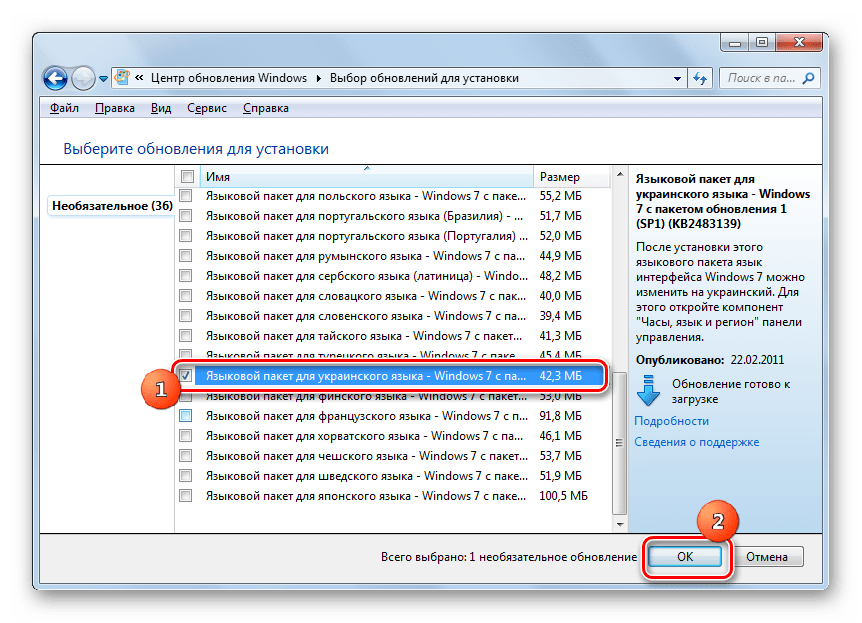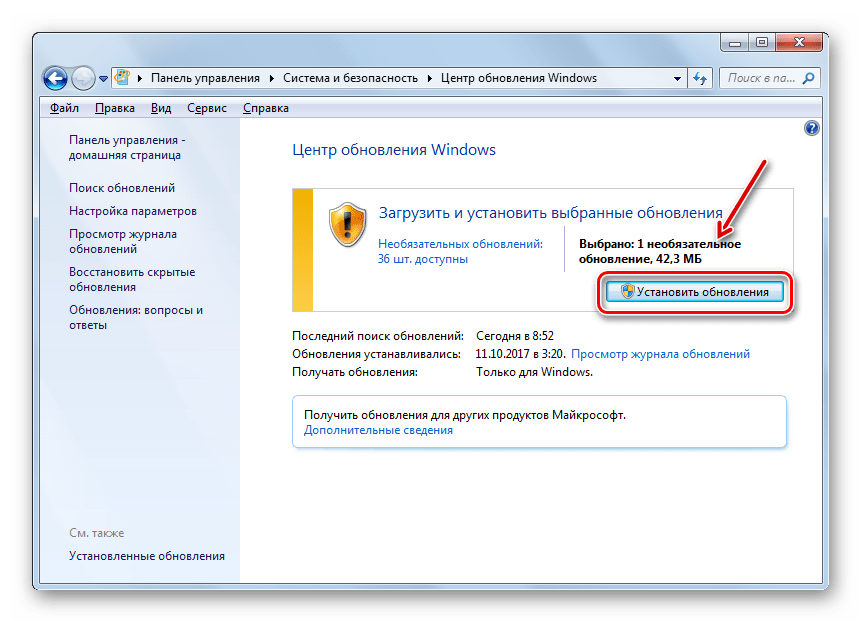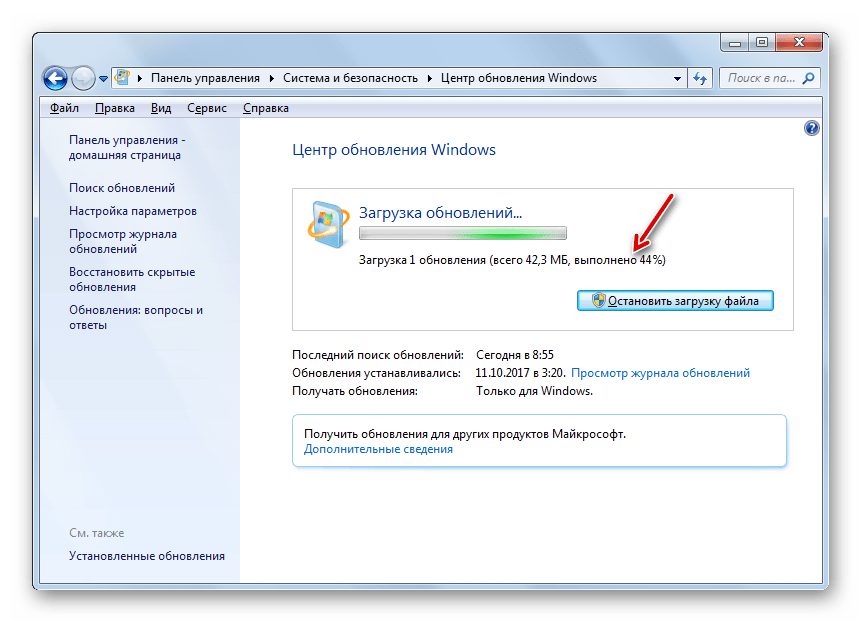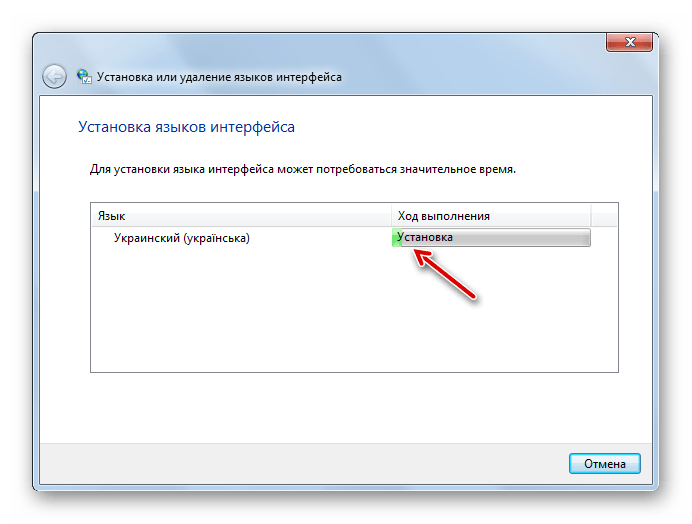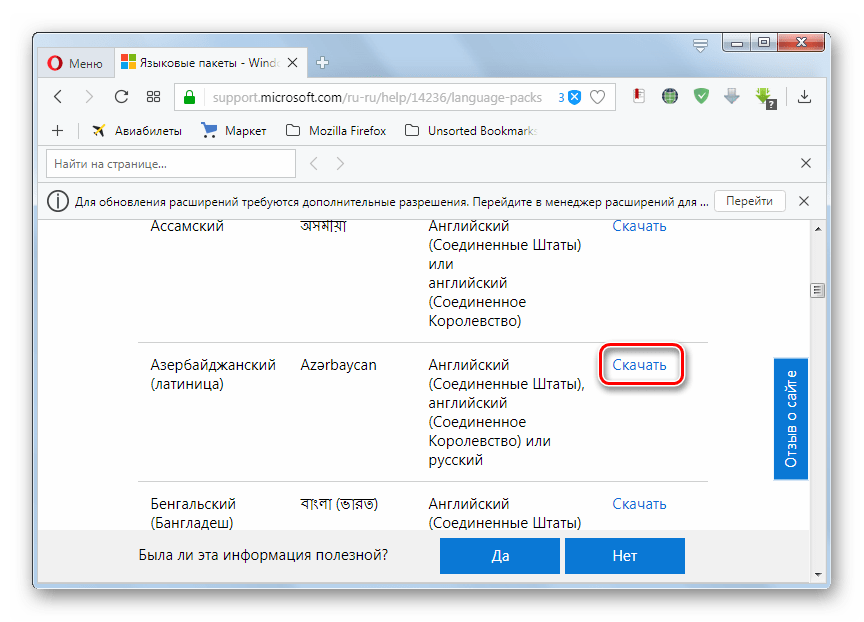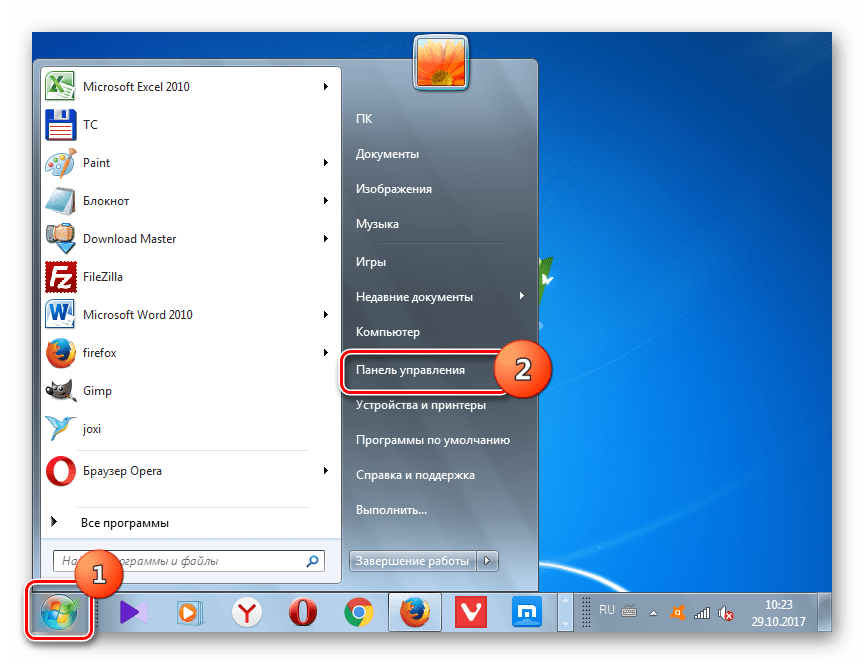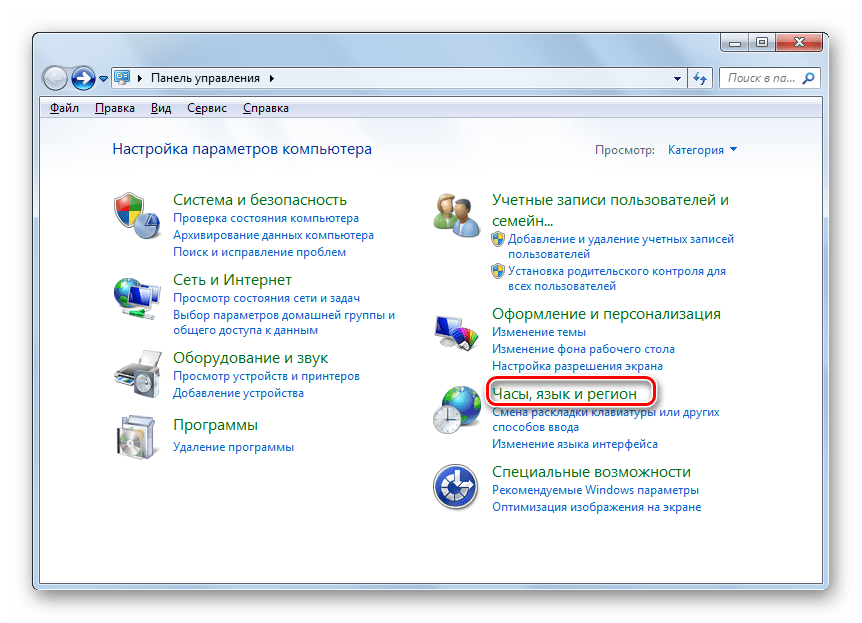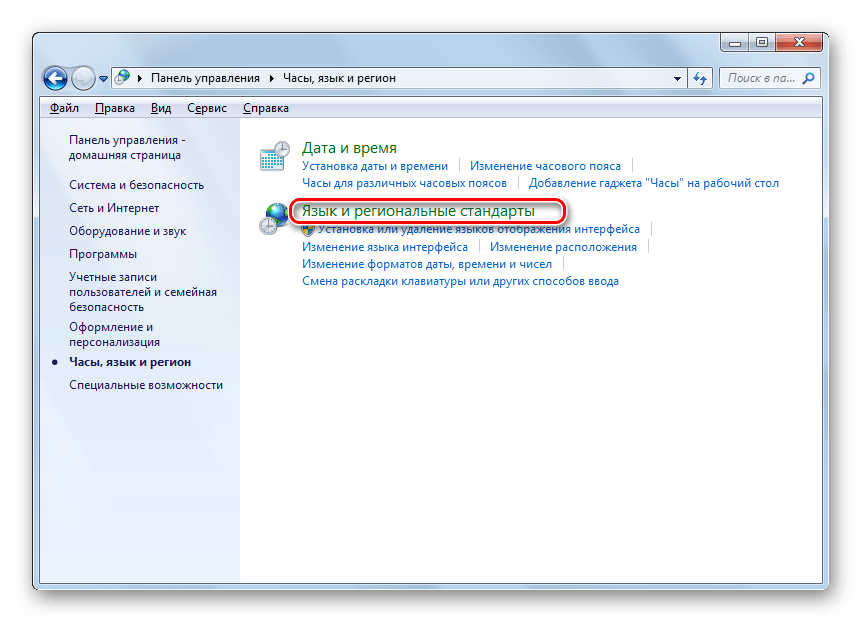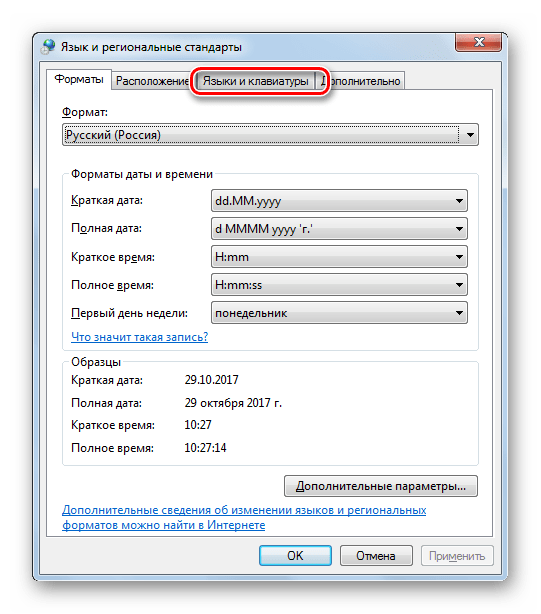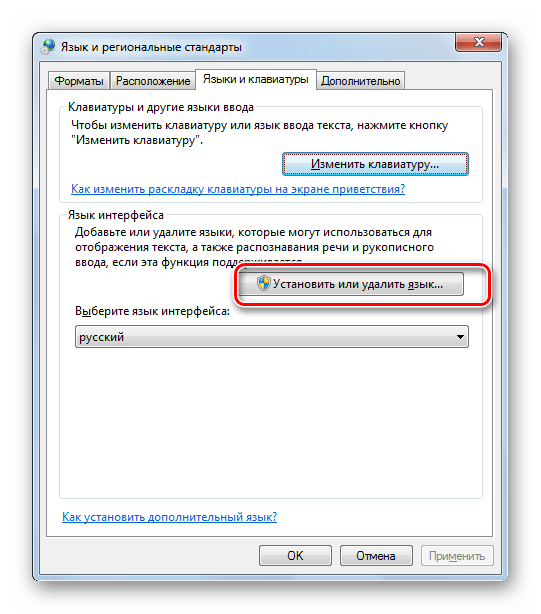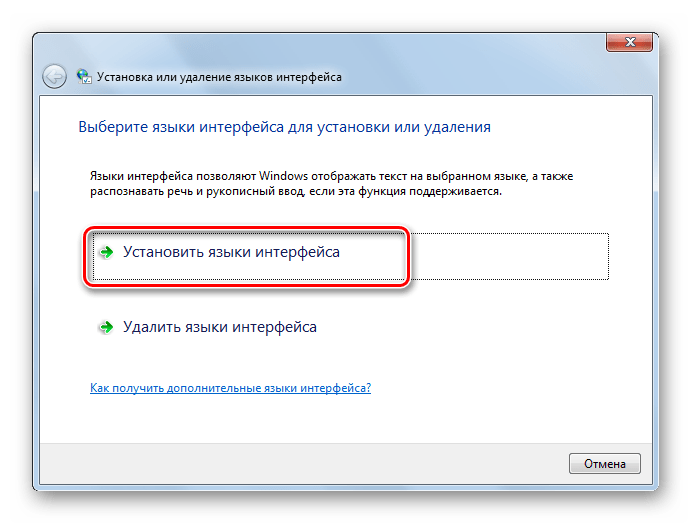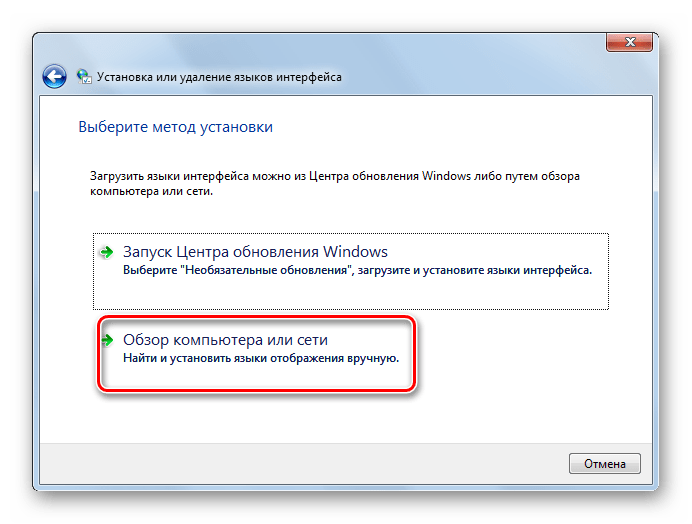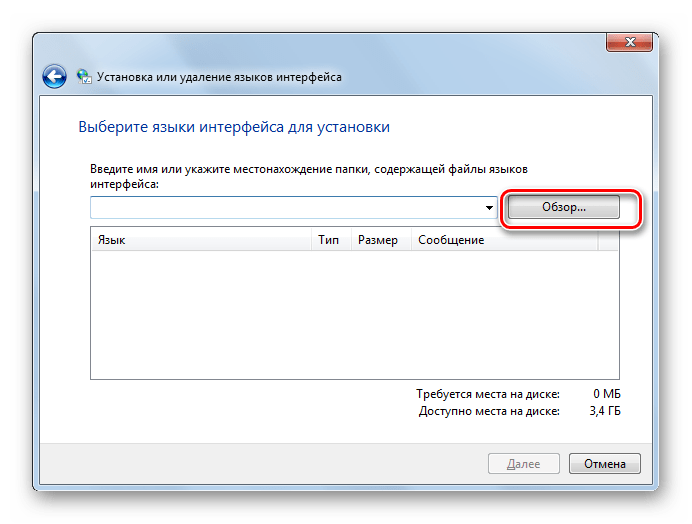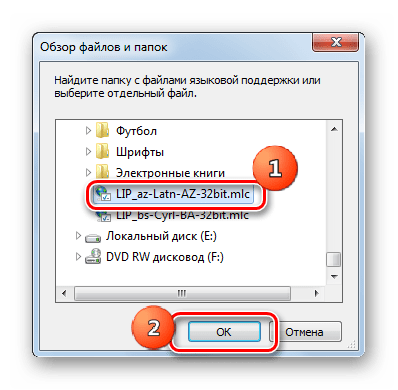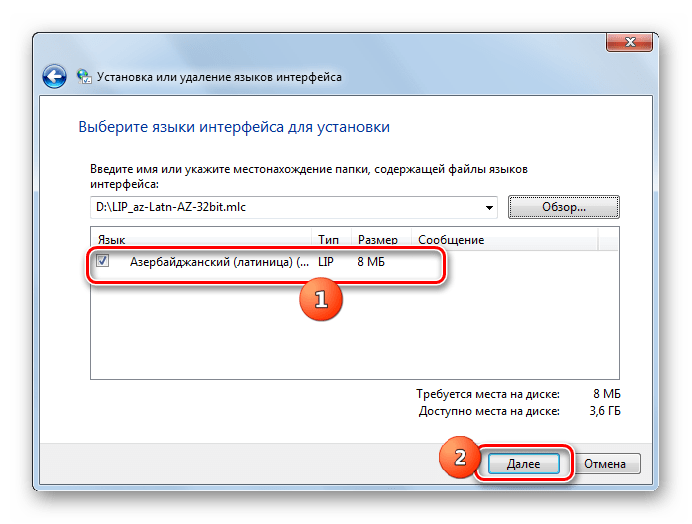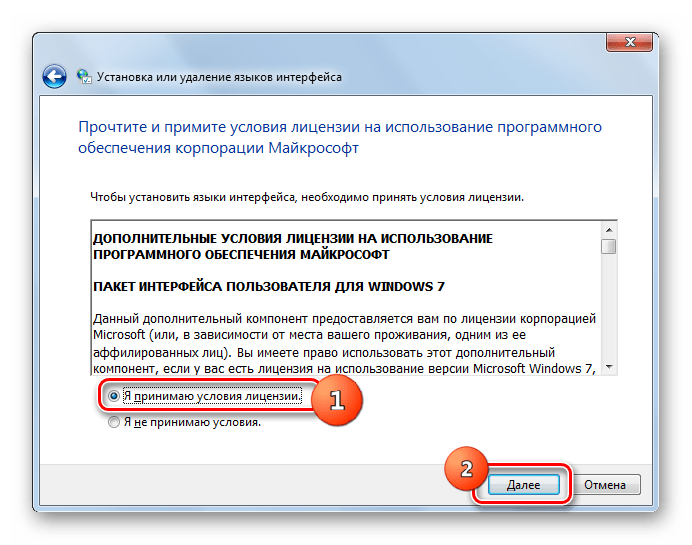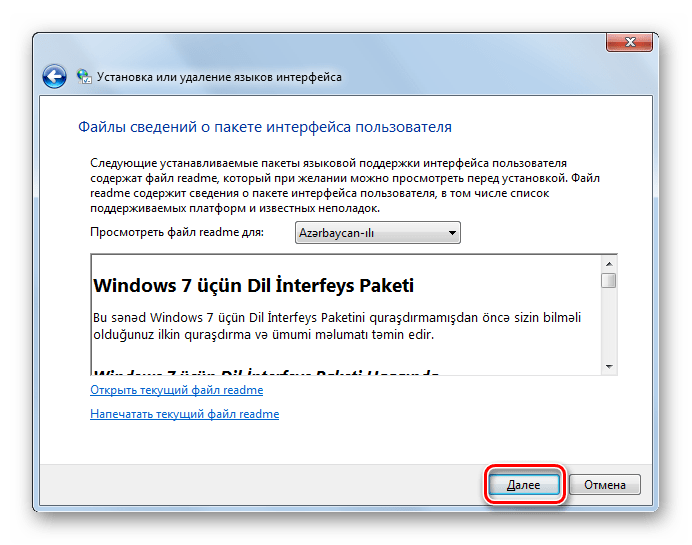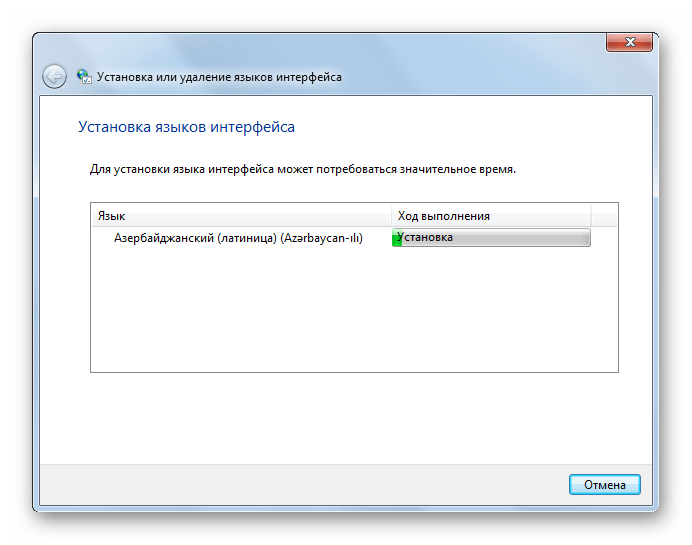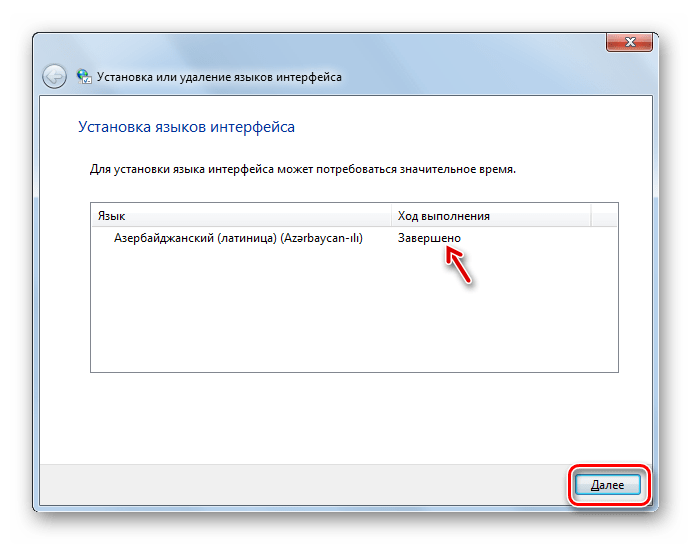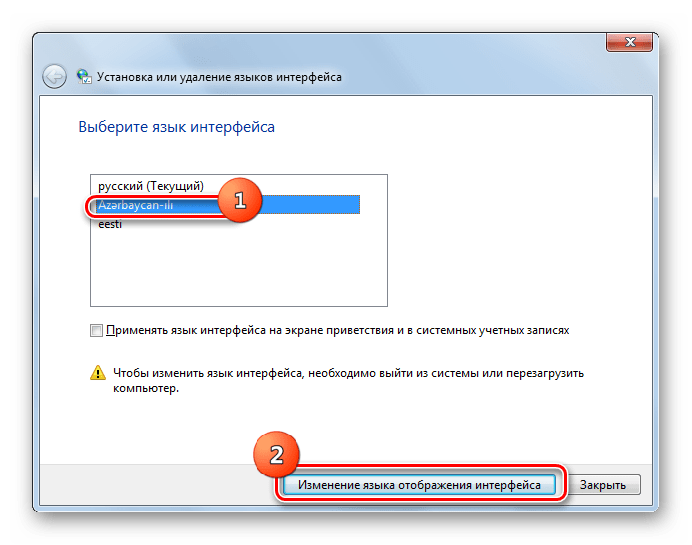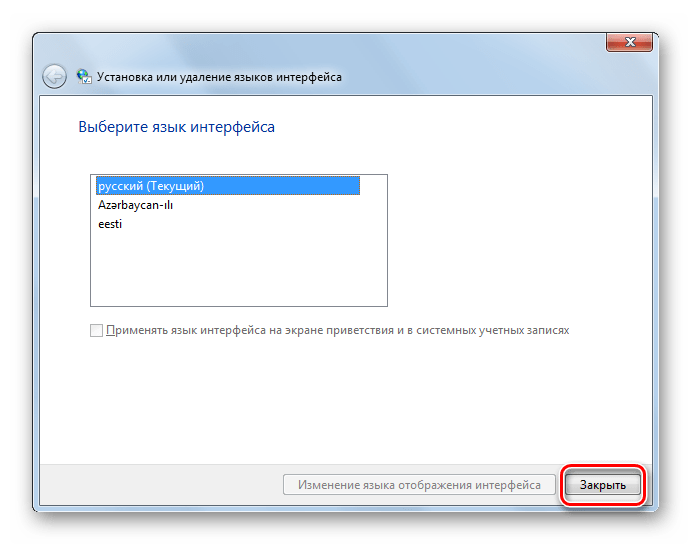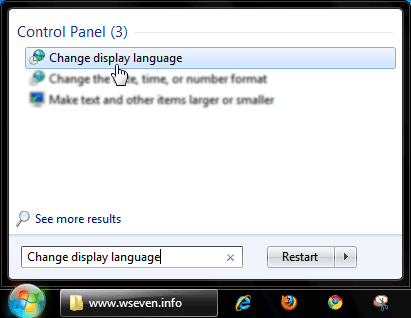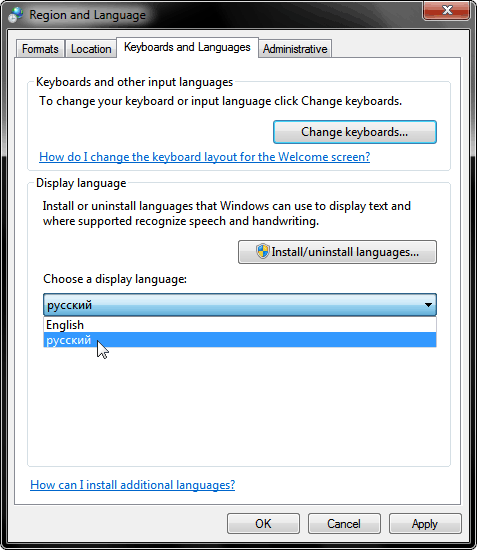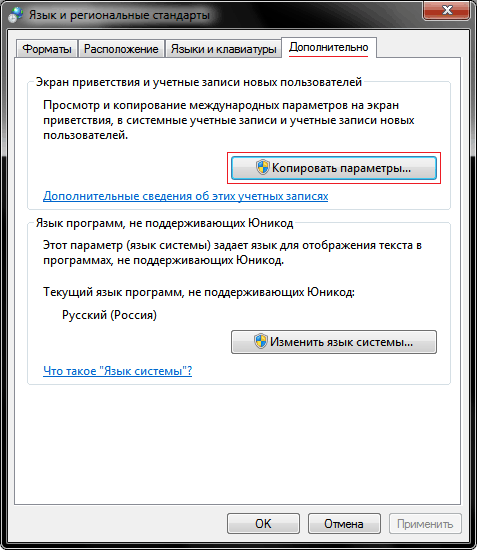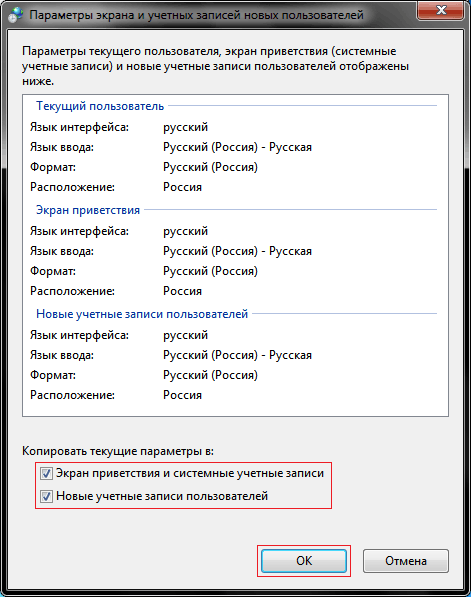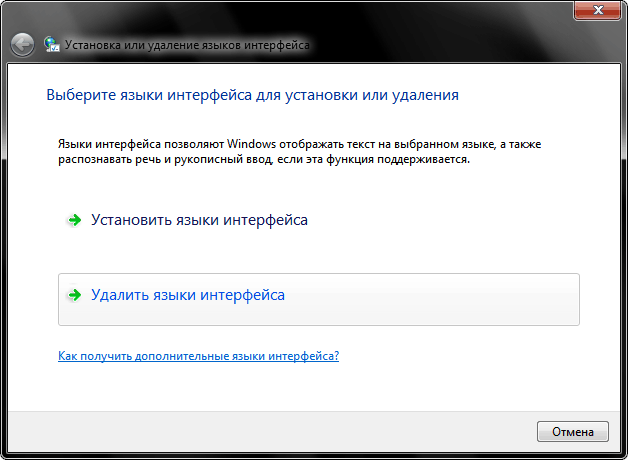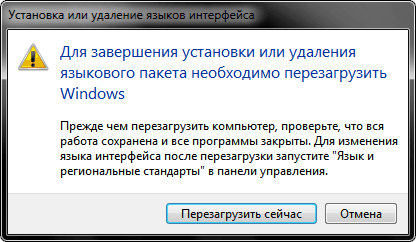Windows 7 Service Pack 1 Windows 7 Ultimate Windows 7 Enterprise More…Less
INTRODUCTION
Windows 7 language packs are available for computers that are running Windows 7 Ultimate or Windows 7 Enterprise. The Windows 7 language packs can be installed only from the Optional Updates section in Windows Update. However, these language packs are not available on the Microsoft Windows Server Update Services (WSUS) server or through the Microsoft Download Center.
More Information
How to install a Windows 7 language pack
To download and install a Windows 7 language pack, follow these steps:
-
Start Microsoft Update. To do this, click Start
, type Windows Update in the Search programs and files box, and then click Windows Update in the Programs list.
-
Click the optional update links for the language packs.
Note If the optional update links cannot be found, click Check online for updates from Microsoft Update to search the optional updates.
-
Under the Windows 7 Language Packs category,select the desired language pack.
Note If you install many additional language packs, the disk space and system performance are affected. In particular, disk space and system performance are affected during servicing operations, such as Service Pack installations. Therefore, we recommend that you only add a language pack to your computer if you will use the language pack.
-
Click OK, and then click Install updates to start the download and installation process.
How to change the interface of Windows 7 after a language pack is installed
When you install a language pack, you can change the interface language of Windows 7 to the language that you select.
Language packs also let multiple users who share a computer select distinct display languages. For example, one user can select to see the dialog boxes, menus, and other text in Japanese, whereas another user can select to see the same content in French.
To change the display language, follow these steps:
-
Click Start, and then type Change display language in the Start Search box.
-
Click Change display language.
-
In the drop-down list that appears, select the language that you want, and then click OK.
How to uninstall a Windows 7 language pack
To uninstall a language pack, follow these steps:
-
Click Start, and then type Uninstall display language in the Start Search box.
-
Click Install or uninstall display languages.
-
Click Uninstall display languages.
-
Select the language or the languages that you want to uninstall, and then click Next.
-
Follow the rest of the steps to uninstall this language or these languages.
After you install the desired language packs, you can hide unwanted language packs in Windows Update. To hide unwanted language packs in Windows Update, follow these steps:
-
Click the Windows 7 Language Packs category in the Select the updates you want to install page to highlight all the language packs.
-
Right-click the highlighted updates, and then select Hide update.
STILL NEED HELP?
If this article does not answer your question, click this button to pose your question to other community members at Microsoft Community:
Need more help?
Want more options?
Explore subscription benefits, browse training courses, learn how to secure your device, and more.
Communities help you ask and answer questions, give feedback, and hear from experts with rich knowledge.
Windows 7 Service Pack 1 Windows 7 Ultimate Windows 7 Enterprise Еще…Меньше
ВВЕДЕНИЕ
Для компьютеров с системами Windows 7 Максимальная и Windows 7 Корпоративная доступны языковые пакеты Windows 7. Их можно установить только из раздела необязательных обновлений Центра обновления Windows. Однако эти языковые пакеты недоступны на сервере Microsoft Windows Server Update Services (WSUS) или в Центре загрузки Майкрософт.
Дополнительная информация
Как установить языковой пакет Windows 7
Для скачивания и установки языкового пакета Windows 7 выполните следующие действия:
-
Откройте Центр обновления Майкрософт. Для этого нажмите кнопку Пуск
, введите запрос Центр обновления Windows в поле Найти программы и файлы, затем выберите пункт Центр обновления Windows в списке Программы.
-
Щелкните ссылки необязательного обновления для языковых пакетов.
Примечание. Если не удается найти ссылки на необязательные обновления, выберите пункт Проверьте наличие обновлений в Центре обновления Майкрософт для поиска необязательных обновлений.
-
В категории Языковые пакеты Windows 7 выберите необходимый языковой пакет.
Примечание. Если установить несколько дополнительных языковых пакетов, это скажется на дисковом пространстве и снизит быстродействие системы. Это наблюдается и при обслуживании системы, например при установке пакетов обновления. Поэтому рекомендуется устанавливать на компьютере только те языковые пакеты, которые будут использоваться.
-
Нажмите кнопку ОК, затем выберите пункт Установить обновления, чтобы начать скачивание и установку обновлений.
Как изменить интерфейс Windows 7 после установки языкового пакета
При установке языкового пакета можно изменить язык интерфейса Windows 7 на выбранный язык.
Языковые пакеты также позволяют нескольким пользователям, которые совместно используют компьютер, выбрать различные языки интерфейса. Например, один пользователь может выбрать для диалоговых окон, меню и другого текста японский язык, а другой может выбрать для этих же элементов французский язык.
Чтобы изменить язык интерфейса, выполните следующие действия:
-
Нажмите кнопку Пуск, затем введите запрос Изменение языка интерфейса в поле Начать поиск.
-
Выберите пункт Изменение языка интерфейса.
-
Выберите в раскрывающемся списке нужный язык и нажмите кнопку ОК.
Удаление языкового пакета Windows 7
Для удаления языкового пакета выполните следующие действия:
-
Нажмите кнопку Пуск, затем введите запрос Удалить язык интерфейса в поле Начать поиск.
-
Выберите пункт Установка или удаление языков отображения интерфейса.
-
Нажмите кнопку Удалить языки интерфейса.
-
Выберите один или несколько языков, которые нужно удалить, и нажмите кнопку Далее.
-
Выполните остальные действия, чтобы удалить язык или языки.
После установки нужных языковых пакетов можно скрыть ненужные языковые пакеты в Центре обновления Windows. Чтобы скрыть ненужные языковые пакеты в Центре обновления Windows, выполните следующие действия:
-
Выберите категорию Языковые пакеты Windows 7 на странице Выберите обновления для установки, чтобы выделить все языковые пакеты.
-
Щелкните правой кнопкой мыши выделенные обновления и выберите пункт Скрыть обновление.
ТРЕБУЕТСЯ ДОПОЛНИТЕЛЬНАЯ ПОМОЩЬ?
Если в статье нет ответа на ваш вопрос, нажмите эту кнопку, чтобы опубликовать свой вопрос на форуме сообщества Майкрософт:
Нужна дополнительная помощь?
Нужны дополнительные параметры?
Изучите преимущества подписки, просмотрите учебные курсы, узнайте, как защитить свое устройство и т. д.
В сообществах можно задавать вопросы и отвечать на них, отправлять отзывы и консультироваться с экспертами разных профилей.
Windows 7 SP1, SP0 (without service pack) Multilingual User Interface (MUI) Language Packs 32bit / 64bit Files
Microsoft has released both the 32-bit and the 64-bit MUI (Multilingual User Interface) language packs for Windows 7 SP0 and SP1. Windows 7 SP1 MUI language packs are released as KB2483139 and Windows 7 SP0 (without service pack) MUI language packs are released as KB972813. Only Windows 7 Ultimate and Windows 7 Enterprise editions is may be installed for MUI language packs. However, it’s possible to install the language packs on any editions of Windows 7 can make use of Vistalizator tool to install MUI language packs on non-supported Windows editions.
Supported 36 languages: Arabic, Bulgarian, Chinese (simplified), Chinese (Traditional Hong Kong), Chinese (Traditional Taiwan), Croatian, Czech, Danish, Dutch, English, Estonian, Finnish, French, German, Greek, Hebrew, Hungarian, Italian, Japanese, Korean, Latvian, Lithuanian, Norwegian, Polish, Portuguese (Brazil), Portuguese (Portugal), Romanian, Russian, Serbian, Slovak, Slovenian, Spanish, Swedish, Thai, Turkish, and Ukrainian. Direct download links are below.
————————————————————————————————-
————————————————————————————————-
————————————————————————————————————
————————————————————————————————————
Windows 7 Service Pack 1 Windows 7 Ultimate Windows 7 Enterprise Еще…Меньше
ВВЕДЕНИЕ
Для компьютеров с системами Windows 7 Максимальная и Windows 7 Корпоративная доступны языковые пакеты Windows 7. Их можно установить только из раздела необязательных обновлений Центра обновления Windows. Однако эти языковые пакеты недоступны на сервере Microsoft Windows Server Update Services (WSUS) или в Центре загрузки Майкрософт.
Дополнительная информация
Как установить языковой пакет Windows 7
Для скачивания и установки языкового пакета Windows 7 выполните следующие действия:
-
Откройте Центр обновления Майкрософт. Для этого нажмите кнопку Пуск
, введите запрос Центр обновления Windows в поле Найти программы и файлы, затем выберите пункт Центр обновления Windows в списке Программы.
-
Щелкните ссылки необязательного обновления для языковых пакетов.
Примечание. Если не удается найти ссылки на необязательные обновления, выберите пункт Проверьте наличие обновлений в Центре обновления Майкрософт для поиска необязательных обновлений.
-
В категории Языковые пакеты Windows 7 выберите необходимый языковой пакет.
Примечание. Если установить несколько дополнительных языковых пакетов, это скажется на дисковом пространстве и снизит быстродействие системы. Это наблюдается и при обслуживании системы, например при установке пакетов обновления. Поэтому рекомендуется устанавливать на компьютере только те языковые пакеты, которые будут использоваться.
-
Нажмите кнопку ОК, затем выберите пункт Установить обновления, чтобы начать скачивание и установку обновлений.
Как изменить интерфейс Windows 7 после установки языкового пакета
При установке языкового пакета можно изменить язык интерфейса Windows 7 на выбранный язык.
Языковые пакеты также позволяют нескольким пользователям, которые совместно используют компьютер, выбрать различные языки интерфейса. Например, один пользователь может выбрать для диалоговых окон, меню и другого текста японский язык, а другой может выбрать для этих же элементов французский язык.
Чтобы изменить язык интерфейса, выполните следующие действия:
-
Нажмите кнопку Пуск, затем введите запрос Изменение языка интерфейса в поле Начать поиск.
-
Выберите пункт Изменение языка интерфейса.
-
Выберите в раскрывающемся списке нужный язык и нажмите кнопку ОК.
Удаление языкового пакета Windows 7
Для удаления языкового пакета выполните следующие действия:
-
Нажмите кнопку Пуск, затем введите запрос Удалить язык интерфейса в поле Начать поиск.
-
Выберите пункт Установка или удаление языков отображения интерфейса.
-
Нажмите кнопку Удалить языки интерфейса.
-
Выберите один или несколько языков, которые нужно удалить, и нажмите кнопку Далее.
-
Выполните остальные действия, чтобы удалить язык или языки.
После установки нужных языковых пакетов можно скрыть ненужные языковые пакеты в Центре обновления Windows. Чтобы скрыть ненужные языковые пакеты в Центре обновления Windows, выполните следующие действия:
-
Выберите категорию Языковые пакеты Windows 7 на странице Выберите обновления для установки, чтобы выделить все языковые пакеты.
-
Щелкните правой кнопкой мыши выделенные обновления и выберите пункт Скрыть обновление.
ТРЕБУЕТСЯ ДОПОЛНИТЕЛЬНАЯ ПОМОЩЬ?
Если в статье нет ответа на ваш вопрос, нажмите эту кнопку, чтобы опубликовать свой вопрос на форуме сообщества Майкрософт:
Нужна дополнительная помощь?
Windows 7 Service Pack 1 Windows 7 Ultimate Windows 7 Enterprise More…Less
INTRODUCTION
Windows 7 language packs are available for computers that are running Windows 7 Ultimate or Windows 7 Enterprise. The Windows 7 language packs can be installed only from the Optional Updates section in Windows Update. However, these language packs are not available on the Microsoft Windows Server Update Services (WSUS) server or through the Microsoft Download Center.
More Information
How to install a Windows 7 language pack
To download and install a Windows 7 language pack, follow these steps:
-
Start Microsoft Update. To do this, click Start
, type Windows Update in the Search programs and files box, and then click Windows Update in the Programs list.
-
Click the optional update links for the language packs.
Note If the optional update links cannot be found, click Check online for updates from Microsoft Update to search the optional updates.
-
Under the Windows 7 Language Packs category,select the desired language pack.
Note If you install many additional language packs, the disk space and system performance are affected. In particular, disk space and system performance are affected during servicing operations, such as Service Pack installations. Therefore, we recommend that you only add a language pack to your computer if you will use the language pack.
-
Click OK, and then click Install updates to start the download and installation process.
How to change the interface of Windows 7 after a language pack is installed
When you install a language pack, you can change the interface language of Windows 7 to the language that you select.
Language packs also let multiple users who share a computer select distinct display languages. For example, one user can select to see the dialog boxes, menus, and other text in Japanese, whereas another user can select to see the same content in French.
To change the display language, follow these steps:
-
Click Start, and then type Change display language in the Start Search box.
-
Click Change display language.
-
In the drop-down list that appears, select the language that you want, and then click OK.
How to uninstall a Windows 7 language pack
To uninstall a language pack, follow these steps:
-
Click Start, and then type Uninstall display language in the Start Search box.
-
Click Install or uninstall display languages.
-
Click Uninstall display languages.
-
Select the language or the languages that you want to uninstall, and then click Next.
-
Follow the rest of the steps to uninstall this language or these languages.
After you install the desired language packs, you can hide unwanted language packs in Windows Update. To hide unwanted language packs in Windows Update, follow these steps:
-
Click the Windows 7 Language Packs category in the Select the updates you want to install page to highlight all the language packs.
-
Right-click the highlighted updates, and then select Hide update.
STILL NEED HELP?
If this article does not answer your question, click this button to pose your question to other community members at Microsoft Community:
Need more help?
Want more options?
Explore subscription benefits, browse training courses, learn how to secure your device, and more.
Communities help you ask and answer questions, give feedback, and hear from experts with rich knowledge.
Скачать официальные языковые пакеты (Language Packs) Windows 7 SP1.
Системные требования:
Разрядность: x32/x64
Поддержка версий: Windows 7 Ultimate (Максимальная) и Windows 7 Enterprise (Корпоративная).
Обновление: Установка возможна только при наличие обновления SP1. Установка обновления по инструкции.
Для корректной установки языкового дополнения, мы рекомендуем использовать только оригинальные дистрибутивы Windows 7. Скачать оригинальные MSDN дистрибутивы Windows 7 можете в нашем каталоге.
Скачать официальные языковые пакеты (Language Packs) для Windows 7 SP1 x32:
Arabic / Арабский: Скачать с сервера Microsoft / Скачать с сервера SofComputers (51,2 Мб)
Bulgarian / Болгарский: Скачать с сервера Microsoft / Скачать с сервера SofComputers (40,7 Мб)
Chinese (Simplified) / Китайский упрощенный: Скачать с сервера Microsoft / Скачать с сервера SofComputers (144 Мб)
Chinese (Traditional) / Китайский традиционный: Скачать с сервера Microsoft / Скачать с сервера SofComputers (116 Мб)
Croatian / Хорватский: Скачать с сервера Microsoft / Скачать с сервера SofComputers (46,2 Мб)
Czech / Чешский: Скачать с сервера Microsoft / Скачать с сервера SofComputers (53,7 Мб)
Danish / Датский: Скачать с сервера Microsoft / Скачать с сервера SofComputers (48,4 Мб)
Dutch / Нидерландский: Скачать с сервера Microsoft / Скачать с сервера SofComputers (51,9 Мб)
English / Английский: Скачать с сервера Microsoft / Скачать с сервера SofComputers (156,9 Мб)
Estonian / Эстонский: Скачать с сервера Microsoft / Скачать с сервера SofComputers (38,6 Мб)
Finnish / Финский: Скачать с сервера Microsoft / Скачать с сервера SofComputers (53 Мб)
French / Французский: Скачать с сервера Microsoft / Скачать с сервера SofComputers (91,8 Мб)
German / Немецкий: Скачать с сервера Microsoft / Скачать с сервера SofComputers (112 Мб)
Greek / Греческий: Скачать с сервера Microsoft / Скачать с сервера SofComputers (52 Мб)
Hebrew / Иврит: Скачать с сервера Microsoft / Скачать с сервера SofComputers (44,4 Мб)
Hungarian / Венгерский: Скачать с сервера Microsoft / Скачать с сервера SofComputers (50,7 Мб)
Italian / Итальянский: Скачать с сервера Microsoft / Скачать с сервера SofComputers (49,2 Мб)
Japanese / Японский: Скачать с сервера Microsoft / Скачать с сервера SofComputers (100 Мб)
Korean / Корейский: Скачать с сервера Microsoft / Скачать с сервера SofComputers (57,4 Мб)
Latvian / Латышский: Скачать с сервера Microsoft / Скачать с сервера SofComputers (35,6 Мб)
Lithuanian / Литовский: Скачать с сервера Microsoft / Скачать с сервера SofComputers (40 Мб)
Norwegian / Норвежский: Скачать с сервера Microsoft / Скачать с сервера SofComputers (55,3 Мб)
Polish / Польский: Скачать с сервера Microsoft / Скачать с сервера SofComputers (55,2 Мб)
Portuguese (Brazil) / Португальский (Бразилия): Скачать с сервера Microsoft / Скачать с сервера SofComputers (51,7 Мб)
Portuguese / Португальский: Скачать с сервера Microsoft / Скачать с сервера SofComputers (52 Мб)
Romanian / Румынский: Скачать с сервера Microsoft / Скачать с сервера SofComputers (44,9 Мб)
Russian / Русский: Скачать с сервера Microsoft / Скачать с сервера SofComputers (54,5 Мб)
Serbian (Latin) / Сербский на латинице: Скачать с сервера Microsoft / Скачать с сервера SofComputers (48,2 Мб)
Slovak / Словацкий: Скачать с сервера Microsoft / Скачать с сервера SofComputers (40 Мб)
Slovenian / Словенский: Скачать с сервера Microsoft / Скачать с сервера SofComputers (39,4 Мб)
Spanish / Испанский: Скачать с сервера Microsoft / Скачать с сервера SofComputers (97,5 Мб)
Swedish / Шведский: Скачать с сервера Microsoft / Скачать с сервера SofComputers (51,9 Мб)
Thai / Тайский: Скачать с сервера Microsoft / Скачать с сервера SofComputers (41,3 Мб)
Turkish / Турецкий: Скачать с сервера Microsoft / Скачать с сервера SofComputers (45,4 Мб)
Ukrainian / Украинский: Скачать с сервера Microsoft / Скачать с сервера SofComputers (42,3 Мб)
Скачать официальные языковые пакеты (Language Packs) для Windows 7 SP1 x64:
Arabic / Арабский: Скачать с сервера Microsoft / Скачать с сервера SofComputers (66,9 Мб)
Bulgarian / Болгарский: Скачать с сервера Microsoft / Скачать с сервера SofComputers (49,4 Мб)
Chinese (Simplified) / Китайский упрощенный: Скачать с сервера Microsoft / Скачать с сервера SofComputers (166 Мб)
Chinese (Traditional) / Китайский традиционный: Скачать с сервера Microsoft / Скачать с сервера SofComputers (187 Мб)
Croatian / Хорватский: Скачать с сервера Microsoft / Скачать с сервера SofComputers (54,7 Мб)
Czech / Чешский: Скачать с сервера Microsoft / Скачать с сервера SofComputers (65,5 Мб)
Danish / Датский: Скачать с сервера Microsoft / Скачать с сервера SofComputers (59,5 Мб)
Dutch / Нидерландский: Скачать с сервера Microsoft / Скачать с сервера SofComputers (63,2 Мб)
English / Английский: Скачать с сервера Microsoft / Скачать с сервера SofComputers (164 Мб)
Estonian / Эстонский: Скачать с сервера Microsoft / Скачать с сервера SofComputers (46,9 Мб)
Finnish / Финский: Скачать с сервера Microsoft / Скачать с сервера SofComputers (64,4 Мб)
French / Французский: Скачать с сервера Microsoft / Скачать с сервера SofComputers (104 Мб)
German / Немецкий: Скачать с сервера Microsoft / Скачать с сервера SofComputers (123 Мб)
Greek / Греческий: Скачать с сервера Microsoft / Скачать с сервера SofComputers (64,4 Мб)
Hebrew / Иврит: Скачать с сервера Microsoft / Скачать с сервера SofComputers (55,9 Мб)
Hungarian / Венгерский: Скачать с сервера Microsoft / Скачать с сервера SofComputers (62,2 Мб)
Italian / Итальянский: Скачать с сервера Microsoft / Скачать с сервера SofComputers (60,3 Мб)
Japanese / Японский: Скачать с сервера Microsoft / Скачать с сервера SofComputers (123 Мб)
Korean / Корейский: Скачать с сервера Microsoft / Скачать с сервера SofComputers (81,6 Мб)
Latvian / Латышский: Скачать с сервера Microsoft / Скачать с сервера SofComputers (44 Мб)
Lithuanian / Литовский: Скачать с сервера Microsoft / Скачать с сервера SofComputers (48,5 Мб)
Norwegian / Норвежский: Скачать с сервера Microsoft / Скачать с сервера SofComputers (66,3 Мб)
Polish / Польский: Скачать с сервера Microsoft / Скачать с сервера SofComputers (66,9 Мб)
Portuguese (Brazil) / Португальский (Бразилия): Скачать с сервера Microsoft / Скачать с сервера SofComputers (63,4 Мб)
Portuguese / Португальский: Скачать с сервера Microsoft / Скачать с сервера SofComputers (63,4 Мб)
Romanian / Румынский: Скачать с сервера Microsoft / Скачать с сервера SofComputers (53,1 Мб)
Russian / Русский: Скачать с сервера Microsoft / Скачать с сервера SofComputers (67,5 Мб)
Serbian (Latin) / Сербский на латинице: Скачать с сервера Microsoft / Скачать с сервера SofComputers (56,9 Мб)
Slovak / Словацкий: Скачать с сервера Microsoft / Скачать с сервера SofComputers (48,3 Мб)
Slovenian / Словенский: Скачать с сервера Microsoft / Скачать с сервера SofComputers (47,9 Мб)
Spanish / Испанский: Скачать с сервера Microsoft / Скачать с сервера SofComputers (109 Мб)
Swedish / Шведский: Скачать с сервера Microsoft / Скачать с сервера SofComputers (63,3 Мб)
Thai / Тайский: Скачать с сервера Microsoft / Скачать с сервера SofComputers (49,8 Мб)
Turkish / Турецкий: Скачать с сервера Microsoft / Скачать с сервера SofComputers (56,6 Мб)
Ukrainian / Украинский: Скачать с сервера Microsoft / Скачать с сервера SofComputers (51 Мб)
This article is quite old. I’m just updating it with new information and confirmed Windows 7 SP1 language packs download links to make sure everything remains fresh. You may also download Windows 10 language packs if you are using Windows 10.
If you want to download and install any language pack from below links, you will need to make sure that you are using Windows 7 Ultimate, Professional or Enterprise editions because these language packs can only be installed in these editions. Other editions of Windows 7 like the Starter or Home editions, will be helpless if they want to change the language of their Operating Systems.
One way of installing the language packs on Windows 7 Starter or Home Editions is to use Vistalizator which is very easy to use. Just download it from the author’s site and download your language pack of choice from the links below. Enter the path of the downloaded language pack file in Vistalizator and it does the rest of the work seamlessly.
The language pack changes the language of the Windows Operating System. The default language is always English and other languages can be installed manually. All the language packs are described in KB2483139.
Table of contents
- Download Official 32-bit (x86) Windows 7 SP1 Language Packs (MUI)
- Download Official 64-bit (x64) Windows 7 SP1 Language Packs (MUI)
Here is the list of language packs available from Microsoft for direct download:
Download Official 32-bit (x86) Windows 7 SP1 Language Packs (MUI)
Arabic:
windows6.1-kb2483139-x86-ar-sa_5add6e4a36127029d431ba98d99708c44ef9b53f.exe
Bulgarian:
windows6.1-kb2483139-x86-bg-bg_a8a5013e477366119cfdc5fbda43b904755db450.exe
Chinese (Simplified):
windows6.1-kb2483139-x86-zh-cn_ae61ea226215f96fc95be33201ffc96755ac7eb5.exe
Chinese (Traditional):
windows6.1-kb2483139-x86-zh-hk_411a6bb68728f12f5ced712d9a33fee9ebe0b0b3.exe
Croatian:
windows6.1-kb2483139-x86-hr-hr_685e217ce007af8005db4726087893d04e19dade.exe
Czech:
windows6.1-kb2483139-x86-cs-cz_bb5061f4bd24437dd31a3714e1b54318ced7e63a.exe
Danish:
windows6.1-kb2483139-x86-da-dk_67fecaab0a940e2e537bc8dcd8a9ebb8ab4ed102.exe
Dutch:
windows6.1-kb2483139-x86-nl-nl_b7e1c3046b218fb45a665ab5f5ed8a5ea8125760.exe
English:
windows6.1-kb2483139-x86-en-us_783d6dd59e2ec8fb0995a059c9c121795bde46c8.exe
Estonian:
windows6.1-kb2483139-x86-et-ee_d0f798de315b696bf560b559f6f90064687c0b7b.exe
Finnish:
windows6.1-kb2483139-x86-fi-fi_5259ca6a22a981dbdee352dde5b8e65c2fddd407.exe
French:
windows6.1-kb2483139-x86-fr-fr_f57427487dfc2f49da67cac22480ab1f48983d22.exe
German:
windows6.1-kb2483139-x86-de-de_acb9b88b96d432749ab63bd93423af054d23bf81.exe
Greek:
windows6.1-kb2483139-x86-el-gr_5aeecda7e1d689a083975128901da8156751dfc5.exe
Hebrew:
windows6.1-kb2483139-x86-he-il_1849d14777a76c7c5b4ef766490dccc8aed5c56b.exe
Hungarian:
windows6.1-kb2483139-x86-hu-hu_a7a5af62c59ab7a4e8cb0f21242b42606b95195b.exe
Italian:
windows6.1-kb2483139-x86-it-it_1d54a8d0047674fc1b5b6f41292a0074d9fe3cc5.exe
Japanese:
windows6.1-kb2483139-x86-ja-jp_bc46078938ae9129c7ce86a9c176fa517e4c0a3d.exe
Korean:
windows6.1-kb2483139-x86-ko-kr_18f213428cc6fde96d8c76c6dd91446348e86ce6.exe
Latvian:
windows6.1-kb2483139-x86-lv-lv_97b58149699a2e8b02bd7cac720ac0795b51c98b.exe
Lithuanian:
windows6.1-kb2483139-x86-lt-lt_297c5ee6e98ab646b14f1492716b67cc0970fcd8.exe
Norwegian:
windows6.1-kb2483139-x86-nb-no_5bd6fc76ad54b7a232d4ceb4a5f5c7c366bf90b6.exe
Polish:
windows6.1-kb2483139-x86-pl-pl_c460a8c1392d7f3d35d1c0b37e56017d3552d245.exe
Portuguese (Brazil):
windows6.1-kb2483139-x86-pt-br_6e1d337b2fd56669d461e82601aa51004fecbd24.exe
Portuguese (Portugal):
windows6.1-kb2483139-x86-pt-pt_5cc92ef98ed177b2f6bbae3a0420ee2f12764fab.exe
Romanian:
windows6.1-kb2483139-x86-ro-ro_d8d9b2b4c5c457fe6a7dcb09a5f645cfe77cc30c.exe
Russian:
windows6.1-kb2483139-x86-ru-ru_6532a8f36ad7d15277d5d60da92555f0fbee4daa.exe
Serbian (Latin):
windows6.1-kb2483139-x86-sr-latn-cs_e3d9acfcc9f608cf7687bd3b5ee7f0d9658b7bc9.exe
Slovak:
windows6.1-kb2483139-x86-sk-sk_4c7b17a6cb292b09bede4c8731ad4f24cd09ab2a.exe
Slovenian:
windows6.1-kb2483139-x86-sl-si_de7f366819e1c12954557e3e65b7c0f059f49b67.exe
Spanish:
windows6.1-kb2483139-x86-es-es_6aef75f7d83edaabc2a921a6b157cc7005628286.exe
Swedish:
windows6.1-kb2483139-x86-sv-se_bd65af75e8995bd865d93c8d8c8a35091499083f.exe
Thai:
windows6.1-kb2483139-x86-th-th_8248f2b209d65a39ddaeb36e1782fcc0f6664f73.exe
Turkish:
windows6.1-kb2483139-x86-tr-tr_228dfa5fbaa4606b17f93d6fcd51c8c85c0f1fd3.exe
Ukrainian:
windows6.1-kb2483139-x86-uk-ua_7f01db99ad2b2d41598bfc71aaa9bd4be04b6369.exe
Download Official 64-bit (x64) Windows 7 SP1 Language Packs (MUI)
Arabic:
windows6.1-kb2483139-x64-ar-sa_f07f2cc7b55b17076eebceea2c2c2826b08b8f63.exe
Bulgarian:
windows6.1-kb2483139-x64-bg-bg_e4c9392592ed2d4a8c7ec68270b5140430df197a.exe
Chinese (Simplified):
windows6.1-kb2483139-x64-zh-cn_2c1884b4fdf6c8e91986369d88bbcaae01c6f187.exe
Chinese (Traditional):
windows6.1-kb2483139-x64-zh-hk_285282b1e2f750eeed91466918443b657968d977.exe
Croatian:
windows6.1-kb2483139-x64-hr-hr_e7c6d648436d81466af331ab1ece07dd22be5fda.exe
Czech:
windows6.1-kb2483139-x64-cs-cz_1ea5b71d701e2480017b464b6560a2987e0d8971.exe
Danish:
windows6.1-kb2483139-x64-da-dk_d753d19cc1a0fe95aef21548193393c04a6a8024.exe
Dutch:
windows6.1-kb2483139-x64-nl-nl_12c90c70d408b08f51f500d6e974878a5d662398.exe
English:
windows6.1-kb2483139-x64-en-us_9b9c8a867baff2920507fbf1e1b4a158572b9b87.exe
Estonian:
windows6.1-kb2483139-x64-et-ee_b4fd94f6e461e21b7eec54d1e379e2807861aea2.exe
Finnish:
windows6.1-kb2483139-x64-fi-fi_223465e1b382484d1d82f8f2ccfcd9ed2f902c76.exe
French:
windows6.1-kb2483139-x64-fr-fr_0f18e2a244dd9ff04664112a82776d2bd2177798.exe
German:
windows6.1-kb2483139-x64-de-de_4f4ce6bd38530b4a02199172863b21a0cba13773.exe
Greek:
windows6.1-kb2483139-x64-el-gr_583791fea2fea71725388a746844d5be6488ca45.exe
Hebrew:
windows6.1-kb2483139-x64-he-il_617029400059f0847d7d90d4da673ae4ed43ebd9.exe
Hungarian:
windows6.1-kb2483139-x64-hu-hu_1c298d99baf7af3d830dcd1e2632eeb65d7ee395.exe
Italian:
windows6.1-kb2483139-x64-it-it_6d8223c065d6974d833d0eaa162f3ceb7680850f.exe
Japanese:
windows6.1-kb2483139-x64-ja-jp_aeaf7e9b0b6c2173bf757330017a7f655f1f8715.exe
Korean:
windows6.1-kb2483139-x64-ko-kr_0ea76f748e3d5309d568147ad1337b2664090944.exe
Latvian:
windows6.1-kb2483139-x64-lv-lv_3919fb044a307144f1fc55cf4313aff45cde9a46.exe
Lithuanian:
windows6.1-kb2483139-x64-lt-lt_c894f0a591735553ba68f9fb94b1b85133ca922c.exe
Norwegian:
windows6.1-kb2483139-x64-nb-no_78df68604970041a6337b4058a3e5339f79e50b4.exe
Polish:
windows6.1-kb2483139-x64-pl-pl_24d00a966a7a75132c3af5627634483d3e2d01e7.exe
Portuguese (Brazil):
windows6.1-kb2483139-x64-pt-br_f8035731c55d774c95c7c673aedfd42d52479294.exe
Portuguese (Portugal):
windows6.1-kb2483139-x64-pt-pt_78485491088298110a3e78b7a5f95e55ff7808df.exe
Romanian:
windows6.1-kb2483139-x64-ro-ro_6e7a63541f2cb534dab3db719330fee5cfbb4e0f.exe
Russian:
windows6.1-kb2483139-x64-ru-ru_0587eb296a2f04e0d3699650d39b53ee18b97a79.exe
Serbian (Latin):
windows6.1-kb2483139-x64-sr-latn-cs_5f487007933585def54c67087895e74e25e699a9.exe
Slovak:
windows6.1-kb2483139-x64-sk-sk_f1fb8a395d7d656649830f4f06496a5311ad572a.exe
Slovenian:
windows6.1-kb2483139-x64-sl-si_84606ed6bc061c72f756bbc061621b490fb761f7.exe
Spanish:
windows6.1-kb2483139-x64-es-es_fdbdf4061b960324efb9eedf7106df543ed8ce33.exe
Swedish:
windows6.1-kb2483139-x64-sv-se_81051fe3083afdb4f2d1d23752c587de9bb35025.exe
Thai:
windows6.1-kb2483139-x64-th-th_dc9c0cc12ae488ed3e8dcaecb4392eef91ec213b.exe
Turkish:
windows6.1-kb2483139-x64-tr-tr_07e7e3b34426fe68be813e911d3843b941a268b7.exe
Ukrainian:
windows6.1-kb2483139-x64-uk-ua_1ca449545a2bcfdeeed6080768186fc29f163504.exe
Related posts:
- Download Windows 7 ISO Files (Direct Download Links)
- Download Windows 10 22H2 ISO File Direct Download Links
- Download Windows 10 ISO Files (Direct Download Links)
- Windows 10 November 2021 (21H2) Update ISO Direct Download Links
- Latest Service Packs Download Links For All Windows Versions
Also see:
-
How To Check Your Screen Time On Windows 11
-
Understanding The New Windows Insider Channels 2023: Canary, Dev, Beta, Release Preview
-
How To Find Active Directory User Information With PowerShell (Get-ADUser)
This article covers:
Windows Updates
Usman Khurshid
Usman Khurshid is a seasoned IT Pro with over 15 years of experience in the IT industry. He has experience in everything from IT support, helpdesk, sysadmin, network admin, and cloud computing. He is also certified in Microsoft Technologies (MCTS and MCSA) and also Cisco Certified Professional in Routing and Switching.
See all posts from Usman Khurshid
Leave a Reply
Name *
Email *
Website
Comment *
Windows 7 SP1, SP0 (without service pack) Multilingual User Interface (MUI) Language Packs 32bit / 64bit Files
Microsoft has released both the 32-bit and the 64-bit MUI (Multilingual User Interface) language packs for Windows 7 SP0 and SP1. Windows 7 SP1 MUI language packs are released as KB2483139 and Windows 7 SP0 (without service pack) MUI language packs are released as KB972813. Only Windows 7 Ultimate and Windows 7 Enterprise editions is may be installed for MUI language packs. However, it’s possible to install the language packs on any editions of Windows 7 can make use of Vistalizator tool to install MUI language packs on non-supported Windows editions.
Supported 36 languages: Arabic, Bulgarian, Chinese (simplified), Chinese (Traditional Hong Kong), Chinese (Traditional Taiwan), Croatian, Czech, Danish, Dutch, English, Estonian, Finnish, French, German, Greek, Hebrew, Hungarian, Italian, Japanese, Korean, Latvian, Lithuanian, Norwegian, Polish, Portuguese (Brazil), Portuguese (Portugal), Romanian, Russian, Serbian, Slovak, Slovenian, Spanish, Swedish, Thai, Turkish, and Ukrainian. Direct download links are below.
————————————————————————————————-
————————————————————————————————-
————————————————————————————————————
————————————————————————————————————
Достаточно часто начинающие пользователи испытывают проблемы с русификацией Windows 7. Здесь есть несколько нюансов. Есть отличия в русификации различных версий Window 7. Наиболее прост и понятен процесс русификации Microsoft Windows 7 Enterprise и Ultimate.
Для начала необходимо скачать русский языковой пакет для Windows 7, наиболее простой способ – воспользоваться службой обновлений Microsoft. Для чего нужно перейти в Start › All Programs › Windows Update. Из интерфейса центра обновлений Windows нужно запустить загрузку и установку пакета русской локализации. Это наиболее простой и безопасный способ русификации Windows.
Пакеты русской локализации для Windows 7 можно скачать с сайта Microsoft и установить вручную. Вы должны скачивать пакет локализации в соответствием разрядности своей ОС и установленного Service Pack.
Русский язык Windows 7 без SP1 (KB972813):
- windows6.1-kb972813-x86-ru-ru_f4df4bcb8d3194323f17a086a17f46dd0c9c492a.exe (x86);
- windows6.1-kb972813-x64-ru-ru_f0acfc688d609ee45d43cc60c6412a3071a665bd.exe (x64).
Русский язык для Windows 7 с установленным Service Pack 1 (KB2483139): Напомню, что я уже писал заметку о том, где можно скачать Windows 7 Service Pack 1.
- windows6.1-kb2483139-x86-ru-ru_6532a8f36ad7d15277d5d60da92555f0fbee4daa.exe (x86);
- windows6.1-kb2483139-x64-ru-ru_0587eb296a2f04e0d3699650d39b53ee18b97a79.exe (x64).
Чтобы русифицировать интерфейс Windows 7 Enterprise или Ultimate, необходимо перейти в панель управления (Start Menu -> Control Panel) и выбрать элемент Clock, Language and Region.
В появившемся окне нужно нажать на ссылку «Change display language», а потом перейти на вкладку Keyboards and Languages.
На этой форме есть кнопка Install/Uninstall Languages, нажав на которую вы перейдете к мастеру настройки языка интерфейса Windows 7. В появившемся мастере вы сможете русифицировать систему, для чего вам нужно будет указать скачанный файл . cab с русским MUI Windows 7, и выбрать установку русского языка интерфейса.
В том случае, если ваша версия windows 7 не максимальная (не Ultimate или Enteprise), то windows 7 Language Pack придется ставить вручную.
Для чего запускаем командную строку (cmd) с правами администратора и выполняем следующие команды:
DISM /Online /Add-Package /PackagePath:"D:Downloadsru-RUlp.cab"
bcdedit /set {current} locale ru-RU
bcdboot %WinDir% /l ru-RU
Где, D:Downloadsru-RU – это путь к папке, в которую вы распаковали скачанные языковые пакеты. В этой папке должен находится файл локализации lp.cab.
После чего запускаем редактор реестра (regedit), перейти в ветку HKEY_LOCAL_MACHINE/SYSTEM/CurrentControlSet/Control/MUI/UILanguages и удалить параметр en-US, после чего компьютер нужно перезагрузить.
После загрузки компьютера вы получите русифицированную версию Windows 7.
Также вы можете познакомиться со статьей о русификации Windows Server 2008 R2.
Содержание
- Процедура установки
- Способ 1: Загрузка через «Центр обновления»
- Способ 2: Ручная установка
При работе с компьютером в особых случаях требуется сменить язык его интерфейса. Этого нельзя сделать без установки соответствующего языкового пакета. Давайте узнаем, как как поменять язык на компьютере с Windows 7.
Читайте также: Как добавить языковые пакеты в Windows 10
Процедура установки
Процедуру установки языкового пакета в Windows 7 можно разделить на три этапа:
- Загрузка;
- Инсталляция;
- Применение.
Существует два способа установки: автоматический и ручной. В первом случае загрузка языкового пакета происходит через «Центр обновлений», а во втором проводится инсталляция заранее скачанного или перенесенного другими средствами на компьютер файла. Теперь рассмотрим каждый из этих вариантов более подробно.
Способ 1: Загрузка через «Центр обновления»
Для того чтобы загрузить необходимый языковый пакет, требуется перейти в «Центр обновления Windows».
- Щелкайте меню «Пуск». Переходите в «Панель управления».
- Далее зайдите в раздел «Система и безопасность».
- В появившемся окошке щелкайте по надписи «Центр обновления Windows».
- В открывшейся оболочке «Центра обновления» жмите по надписи «Необязательных обновлений…».
- Открывается окошко доступных, но неустановленных необязательных обновлений. Нас интересует группа «Windows language Packs». Именно тут расположены языковые пакеты. Отметьте галочкой тот объект или несколько вариантов, которые вы хотите установить на ПК. Щелкайте «OK».
- После этого вас перебросит в основное окно «Центра обновлений». Количество выбранных обновлений будет отображено над кнопкой «Установить обновления». Для активации загрузки следует нажать на указанную кнопку.
- Выполняется процедура загрузки языкового пакета. Информация о динамике данного процесса отображается в том же окне в процентном отношении.
- После загрузки языкового пакета на компьютер выполняется его установка без вмешательства пользователя. Эта процедура может занять значительное время, но вы параллельно имеете возможность выполнять на ПК и другие задачи.
Способ 2: Ручная установка
Но не у всех пользователей есть возможность пользоваться интернетом на компьютере, нуждающемся в установке пакета. Кроме того, не все возможные варианты языков доступны через «Центр обновлений». В этом случае существует вариант использовать ручную инсталляцию заранее закачанного и перенесенного на целевой ПК файла языкового пакета.
Скачать языковый пакет
- Скачайте языковый пакет с официального сайта Microsoft или выполните перенос его на компьютер другим способом, например, при помощи флэшки. Стоит отметить, что на веб-ресурсе Майкрософт представлены только те варианты, которых нет в «Центре обновлений». При выборе важно учитывать также разрядность вашей системы.
- Теперь переходите в «Панель управления» через меню «Пуск».
- Переходите в раздел «Часы, язык и регион».
- Далее щелкайте по наименованию «Язык и региональные стандарты».
- Запускается окошко управления настройками локализации. Переходите во вкладку «Языки и клавиатура».
- В блоке «Язык интерфейса» жмите «Установить или удалить язык».
- В открывшемся окошке выбирайте вариант «Установить язык интерфейса».
- Запускается окно выбора метода установки. Щелкайте «Обзор компьютера или сети».
- В новом окошке жмите «Обзор…».
- Открывается инструмент «Обзор файлов и папок». С его помощью перейдите в ту директорию, где находится скачанный языковый пакет с расширением MLC, выделите его и жмите «OK».
- После этого наименование пакета отобразится в окне «Установки или удаления языков». Проверьте, чтобы напротив него была установлена галочка, и жмите «Далее».
- В следующем окошке вам требуется согласиться с лицензионными условиями. Для этого ставьте радиокнопку в положение «Я принимаю условия» и жмите «Далее».
- Затем предлагается ознакомиться с содержимым файла «Readme» для выбранного языкового пакета, которое отображается в этом же окне. После ознакомления жмите «Далее».
- После этого стартует непосредственно процедура установки пакета, которая может занять значительное время. Продолжительность зависит от размера файла и вычислительных мощностей компьютера. Динамика установки отображается с помощью графического индикатора.
- После того как объект будет инсталлирован, напротив него в окне установки языков интерфейса появится статус «Завершено». Щелкайте «Далее».
- После этого открывается окно, в котором вы можете выбрать только что установленный языковый пакет в качестве языка интерфейса компьютера. Для этого следует выделить его наименование и нажать «Изменение языка отображения интерфейса». После перезагрузки ПК выбранный язык будет установлен.
Если же вы пока не хотите применять данный пакет и изменять языковые настройки системы, то просто нажмите кнопку «Закрыть».
Как видим, процедура установки языкового пакета в целом интуитивно понятна, как бы вы не действовали: через «Центр обновления» или через настройки языковых параметров. Хотя, конечно, при использовании первого варианта действий процедура более автоматизирована и требует минимального вмешательства самого пользователя. Таким образом, вы узнали, как русифицировать Windows 7 или наоборот перевести ее на иностранный язык.
Еще статьи по данной теме:
Помогла ли Вам статья?
27.05.2009 16:36
Пошаговая инструкция по установке и удалению официальных пакетов языковых локализаций Windows 7.
Скачивание и установка русского языкового пакета
Важно: Установка дополнительных языковых пакетов поддерживается только в выпусках Windows 7 Максимальная (Ultimate) и Корпоративная (Enterprise).
Пакет локализации можно скачать с помощью Центра обновления Windows: Пуск › Все программы › Центр обновления Windows (Start › All Programs › Windows Update). Процесс загрузки и установки пакета русской локализации в этом случае будет полностью автоматическим и безопасным.
Также можно скачать пакеты русской локализации с сайта Microsoft и установить их вручную. Разрядность языкового пакета должна соответствовать разрядности установленной на компьютере операционной системы.
Русский язык для Windows 7 без установленного SP1 (KB972813):
- 32-разрядный (x86);
- 64-разрядный (x64).
Русский язык для Windows 7 с установленным SP1 (KB2483139):
- 32-разрядный (x86);
- 64-разрядный (x64).
Изменение языка Windows 7
После того, как пакет русификации установится, вы сможете изменить язык интерфейса Windows 7 Ultimate следующим образом:
1. Нажмите Start и введите Change display language в поисковую строку меню Пуск.
2. Нажмите Change display language.
3. В появившемся окне, в раскрывающемся списке выберите русский язык, и нажмите OK.
4. Перезагрузите компьютер.
5. Чтобы во время запуска Windows 7 надписи «Запуск Windows» и «Добро пожаловать» отображались по-русски (вместо «Starting Windows» и «Welcome» соответственно), откройте Панель управления › Язык и региональные стандарты. На вкладке Дополнительно нажмите кнопку Копировать параметры.
В открывшемся окне Параметры экрана и учетных записей пользователей установите флажки:
- Экран приветствия и системные учетные записи.
- Новые учетные записи пользователей.
Нажмите OK и снова перезагрузите компьютер.
Удаление пакета локализации
Важно: Не следует удалять основной язык системы, т.к. это приведет к нарушению работы Windows 7.
Чтобы удалить пакет языковой локализации из Windows 7 Ultimate/Enterprise, сделайте следующее:
1. Откройте Панель управления › Язык и региональные стандарты (Control Panel › Region and Language), на вкладке Языки и клавиатуры (Keyboards and Languages) нажмите кнопку Установить или удалить язык (Install or Uninstall display Languages).
2. В открывшемся окне выберите Удалить языки интерфейса (Uninstall Display Language).
3. Выберите язык (или языки), который хотите удалить из Windows 7, и нажмите Далее (Next).
4. Дождитесь удаления языка и перезагрузите компьютер.
Комментирование закрыто.
Есть вопрос? Задайте его на форуме.
 , type Windows Update in the Search programs and files box, and then click Windows Update in the Programs list.
, type Windows Update in the Search programs and files box, and then click Windows Update in the Programs list.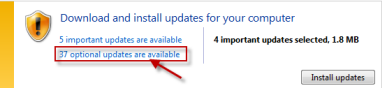
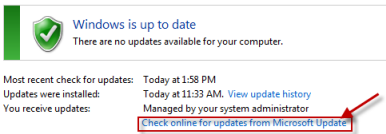
 , введите запрос Центр обновления Windows в поле Найти программы и файлы, затем выберите пункт Центр обновления Windows в списке Программы.
, введите запрос Центр обновления Windows в поле Найти программы и файлы, затем выберите пункт Центр обновления Windows в списке Программы.